Come cambiare il motore di ricerca predefinito di Chrome

Il motore di ricerca predefinito di Google Chrome è, senza sorprese, Google. Per la stragrande maggioranza degli utenti, va bene. Tuttavia, c'è chi potrebbe voler cambiare il motore di ricerca predefinito su Yahoo !, Bing o persino aggiungere qualcosa di personalizzato.
Ecco come funziona. Normalmente, quando digiti un termine di ricerca nella omnibox di Chrome, visualizzerà i risultati da Google quando premi Invio.
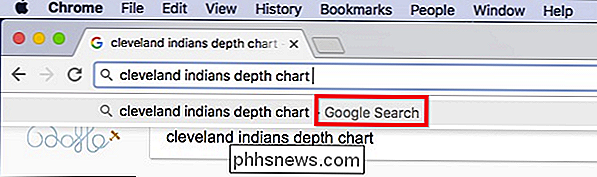
Se vuoi cambiare questo, tuttavia, prima fai clic sui tre punti nell'angolo in alto a destra di Chrome e vai su Impostazioni .

Nelle Impostazioni, trova l'area "Ricerca".
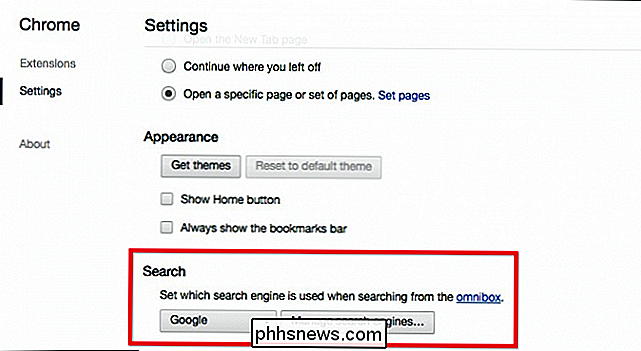
Ora fai semplicemente clic sulla casella in cui è indicato "Google" e modificalo in uno degli altri motori di ricerca predefiniti.
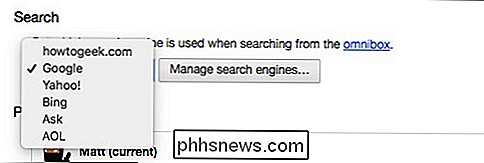
Se il motore di ricerca vuoi che non appaia, puoi aggiungerne uno personalizzato. Fai clic sul pulsante "Gestisci motori di ricerca" nelle impostazioni di ricerca per rivelare quanto segue:
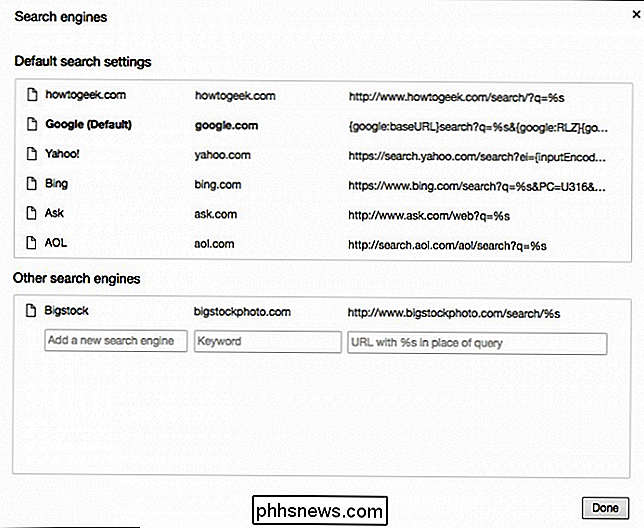
Ogni volta che visiti un nuovo sito con una casella di ricerca, verrà visualizzato in "Altri motori di ricerca" nella parte inferiore. Puoi passare con il mouse su uno di questi motori e fare clic sul pulsante "Imposta come predefinito" per renderlo il motore di ricerca predefinito, oppure fare clic sulla "X" per rimuoverlo.
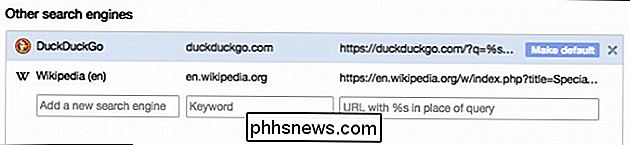
Tuttavia, ciò non accadrà il 100% delle volte. Se c'è un motore di ricerca che desideri aggiungere che non viene visualizzato automaticamente, puoi aggiungerlo utilizzando la casella "Aggiungi un nuovo motore di ricerca".
Ad esempio, supponiamo di voler aggiungere la ricerca di How-To Geek. Inizia facendo una ricerca su quel sito, quindi copia l'URL di ricerca di How-To Geek direttamente dalla omnibox.
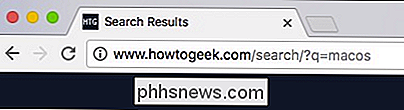
Guarda l'URL e trova il termine che hai cercato. Nel nostro caso, abbiamo cercatomacos, che compare dopo? Q =nell'URL.
Sostituisci il termine di ricerca con% se incollalo nella casella Aggiungi un nuovo motore di ricerca sotto Altri motori di ricerca.
Quindi, nel nostro caso ...
www.phhsnews.com/search/?q=macos
... diventa ...
www.phhsnews. com / search /? q =% s
Il risultato finale assomiglia a questo:
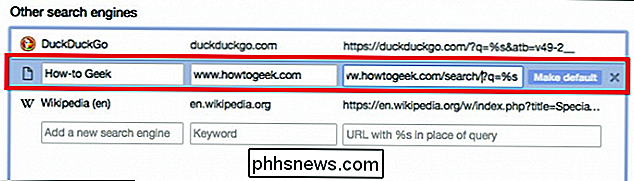
Ora puoi impostare quel motore di ricerca come predefinito, se lo desideri.
Se non vuoi cambiare in modo permanente il tuo motore di ricerca predefinito, puoi comunque facilmente condurre ricerche utilizzando qualsiasi motore di ricerca nell'elenco. Per fare ciò, prima digita l'URL del motore di ricerca nella omnibox e poi premi "Tab". Vedrai ora che i tuoi termini di ricerca successivi verranno inviati al motore di ricerca che hai inserito.
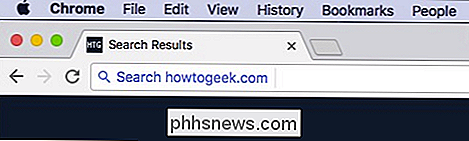
CORRELATO: Come aggiungere qualsiasi motore di ricerca al tuo browser web
È possibile farlo non solo su Chrome, ma anche Mozilla Firefox, Microsoft Edge, Microsoft Internet Explorer e Apple Safari.
Anche se è improbabile che tu possa utilizzare qualcosa di diverso da Google per le tue ricerche, hai ancora l'opzione. Usando il metodo descritto sopra, ora puoi usare praticamente qualsiasi altra cosa.

Test di Alexa's DJ Skills: Le attività più strane che ho provato a mettere in musica
Amazon ha recentemente implementato una funzione che ti permette di chiedere ad Alexa la musica in base a ciò che stai facendo. Amazon ha anche annunciato che sarebbe stato in grado di "riprodurre musica per fare il bambino". Ok, Amazon. Sicuro. Ma cos'altro hai? Ho deciso di vedere quali altre attività avrei potuto far ascoltare ad Alexa per la musica.

Come riprodurre Spotify Music su Amazon Echo
Amazon Echo utilizza Amazon Prime Music come servizio predefinito per qualsiasi musica che si desidera riprodurre. Ma puoi anche connettere il tuo account Spotify ad Amazon Echo e dire ad Alexa di riprodurre qualsiasi cosa tramite il servizio di terze parti. Prime Music su Amazon Echo può comunque andare bene in molti casi, come se volessi solo ascoltare una canzone specifica o anche solo dire ad Alexa di suonare musica degli anni '90.



